La configuration des fonctionnalités SOS ne prend qu’une minute, mais cela peut être vital en cas de crise
Liens rapides
Google Pixel (et autres appareils Android d’origine)
Avec la sortie d’Android 12, l’activation des fonctionnalités SOS d’urgence est plus facile que jamais.Une fois configuré, appuyez rapidement 5 fois de suite sur le bouton d’alimentation pour appeler les services d’urgence ou le contact de votre choix.Par défaut, ce sera votre numéro d’urgence local (par exemple 911 pour les États-Unis), mais cela peut être changé en un contact personnel si vous préférez.Vous pouvez également ajouter des informations médicales sur votre téléphone, auxquelles les professionnels de la santé peuvent facilement accéder si vous ne parvenez pas à communiquer avec eux en cas d’urgence.
Google Pixel (et autres appareils Android d’origine)
Les téléphones Pixel exécutent ce que beaucoup appellent Android « stock ».Appareils de Motorola, Nokia, Sony, et Asus exécutez un logiciel très similaire, les étapes de cette section s’appliqueront donc également.Pour des conseils spécifiques à Samsung, passez à la section One UI.Si votre appareil est fabriqué par un autre fabricant, essayez de rechercher « Emergency SOS » dans l’application des paramètres et vous devriez pouvoir trouver des fonctionnalités similaires à celles ci-dessous.
VIDÉO ANDROIDPOLICE DU JOUR
Activer les fonctionnalités SOS d’urgence
Ouvrez le Réglages app sur votre Pixel Faites défiler vers le bas et appuyez sur Sécurité et urgence (Sur Android 11, cette option se trouve dans le Réglages avancés menu) Appuyez sur SOS d’urgence pour commencer la configurationGalerie d’images (2 images) La première fois que vous atterrissez ici, vous serez peut-être accueilli par un assistant de configuration spécial.Si c’est le cas, appuyez sur Démarrer la configuration et continuez avec ces étapes ci-dessous.Sinon, passez directement à la section Modifier vos paramètres SOS d’urgence. Si vous souhaitez que votre téléphone émette une alarme lorsque votre SOS d’urgence est activé, sélectionnez Jouer l’alarme puis appuyez sur Suivant Vous pouvez maintenant configurer les appels d’urgence.Robinet Démarrer pour commencer Par défaut, votre téléphone sélectionnera votre numéro d’urgence local.Si vous souhaitez changer cela pour l’un de vos contacts, appuyez sur Changer de numéro. Une fois que cela a été défini, appuyez sur Suivant L’appel assisté partagera votre emplacement et les détails de l’urgence avec les services d’urgence.Si vous souhaitez l’activer, appuyez sur Allumer, sinon, appuyez sur Sauter Vous pouvez maintenant configurer des contacts d’urgence qui recevront des mises à jour de votre position lorsque le SOS d’urgence est activé.Robinet Démarrer la configuration pour commencer, ou appuyez sur Sauter si vous ne souhaitez pas activer cette fonctionnalité, appuyez sur Ajouter le contact et choisissez l’un de vos amis ou membres de votre famille.Robinet Suivant pour terminer la configuration de votre contact d’urgence Votre téléphone peut commencer à enregistrer une vidéo lorsque le SOS d’urgence est activé.Pour l’activer, appuyez sur Démarrer la configuration, sinon, appuyez sur Sauter Robinet Allumer pour continuer la configuration ou Non merci si vous ne souhaitez pas activer cette fonctionnalité, appuyez sur Lors de l’utilisation de l’application sur le popup (il a besoin de cette autorisation pour fonctionner correctement) Votre enregistrement d’urgence peut être partagé avec vos contacts si vous sélectionnez Partager automatiquement après la sauvegarde.Si vous ne souhaitez pas partager, sélectionnez Ne pas partager automatiquement.Robinet Suivant quand prêtGalerie d’images (2 images) Vérifiez vos paramètres SOS d’urgence, puis appuyez sur Fait pour terminer la configuration
Modifiez vos paramètres SOS d’urgence
Le principal Utiliser le SOS d’urgence l’interrupteur en haut peut être utilisé pour activer ou désactiver toutes les fonctionnalitésGalerie d’images (2 images) Tour Jouer le son de l’alarme activé pour s’assurer qu’un son fort sera émis après avoir déclenché le SOS d’urgence – ceci est destiné à alerter toute personne à proximité qui peut être en mesure d’offrir de l’aide Appuyez sur Appeler les services d’urgence pour modifier le numéro composé lorsque vous utilisez le SOS d’urgence.Par défaut, ce sera votre numéro d’urgence local (par exemple 911 pour les États-Unis, 999 pour le Royaume-Uni, etc.) Vous pouvez également basculer Utiliser les appels assistés ici, qui peut envoyer votre position et vos coordonnées aux services d’urgence si vous ne pouvez pas y répondreGalerie d’images (2 images)le Partager des informations avec des contacts d’urgence La section vous permet de modifier vos contacts d’urgence et de modifier les informations qui sont partagées avec eux lorsque votre déclenchement SOS d’urgence.Utilisez les commutateurs pour décider s’il informera vos contacts : Lorsque vous démarrez et terminez des appels téléphoniques Lorsque vous démarrez et terminez un appel d’urgence Lorsque la batterie de votre téléphone est inférieure à 15 % Votre position en temps réel (à l’aide du partage de position dans Google Maps) Enfin , vous pouvez décider de Enregistrer une vidéo d’urgence — si vous activez cette option, une vidéo sera automatiquement prise lorsque vous utiliserez le SOS d’urgence. Partage automatique l’option contrôle si la vidéo d’urgence est partagée ou non avec vos contacts d’urgence automatiquementGalerie d’images (2 images)
Ajouter des informations médicales à l’écran de verrouillage
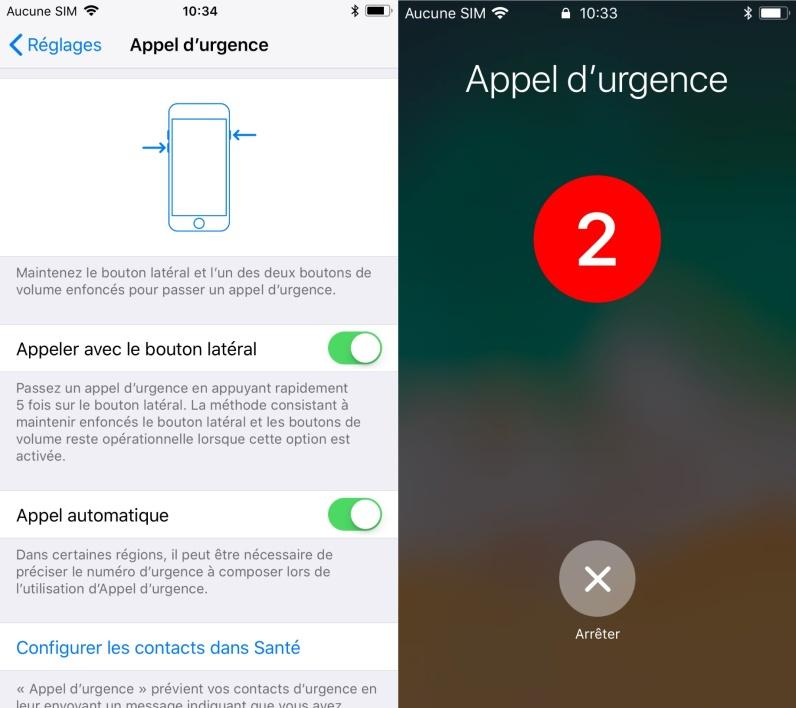
Il est également possible d’ajouter des informations médicales telles que votre groupe sanguin, vos allergies et vos médicaments à votre Pixel afin qu’il puisse être consulté à partir de votre écran de verrouillage par des professionnels de la santé.N’oubliez pas que n’importe qui peut voir ces informations sans déverrouiller votre téléphone, alors ne les ajoutez pas si cela vous met mal à l’aise.
Dirigez-vous vers le Sécurité et urgence menu Appuyez sur Information médicale (cela peut être appelé Informations d’urgence dans certaines versions d’Android) et ajoutez autant de détails que vous le souhaitezGalerie d’images (2 images)
Samsung (une interface utilisateur)
Il existe quelques différences entre le logiciel des téléphones Samsung Galaxy et ceux fonctionnant sous Android.Les étapes ci-dessous expliquent comment utiliser les fonctionnalités SOS d’urgence sur votre appareil Samsung avec le skin One UI de l’entreprise.
Activer les fonctionnalités SOS d’urgence
Ouvrez le Réglages app Faites défiler vers le bas et appuyez sur Sécurité et urgence (Sur One UI 3, cette option se trouve dans le Réglages avancés menu) Basculez le Envoyer des messages SOS pour activer vos messages SOS d’urgence Vous pouvez modifier le nombre de pressions sur la touche Marche/Arrêt en appuyant sur l’option appropriée sous le Appuyez sur la touche marche/arrêt titre Vous devez maintenant décider quelles options activer lorsque le SOS d’urgence est activé.Lorsque la touche marche/arrêt est enfoncée 3 ou 4 fois (selon votre réglage), ces actions peuvent être configurées pour se produire. Appeler quelqu’un automatiquement pour configurer votre numéro de téléphone d’urgence Joindre des photos pour permettre à votre téléphone de prendre à la fois des photos avant et arrière Joindre l’enregistrement audio pour enregistrer un enregistrement audio de 5 secondes Appuyez sur Envoyer des messages pour choisir vos contacts d’urgence.Une fois le SOS d’urgence activé, votre téléphone enverra votre message d’urgence à ces contacts
Ajouter des informations médicales et des contacts d’urgence
Lorsque vous ajoutez des informations médicales et des contacts d’urgence, n’oubliez pas que n’importe qui peut voir ces informations sans déverrouiller votre téléphone.
Dirigez-vous vers le Sécurité et urgence menu et appuyez sur Informations médicales Ajoutez autant de détails que vous le souhaitez Retournez au Sécurité et urgence menu et appuyez sur Contacts d’urgence Ajouter des amis ou des membres de la famille comme contacts d’urgenceGalerie d’images (2 images)
Téléchargez les 457 fonds d’écran Google à partir des téléphones Pixel
Y compris les nouveaux fonds d’écran exclusifs du Pixel 6
Lire la suite
A propos de l’auteur
Jon Gilbert (2 articles publiés)
L’intérêt de Jon pour les téléphones Android a commencé en 2013 et n’a cessé de les bricoler depuis.Lorsqu’il n’écrit pas, il teste probablement les limites du matériel de son ordinateur portable ou re-regarde Le Seigneur des Anneaux.
Plus de Jon Gilbert
Share